Étape 1
Ouvrir une
nouvelle image transparente de 900 x 550 pixels
Appliquer le dégradé
Étape 2
Calques - Nouveau calque raster
Sélections - Charger/enregistrer une sélection -
Charger la sélection à partir du disque
Sélectionner la sélection cas_MyThouhts_1 et
cliquez sur Charger

Appliquer le
dégradé
Palette des calques
Changer le
mode Mélange pour Assombrir
Effets
- Effets de texture – Gaufrage
Sélections
- Tout désélectionner
Étape 3
Calques – Dupliquer
Image – Miroir
Effets - Effets de réflexion – Résonance
Dans les paramètres, sélectionner Étalement en bas à
droite
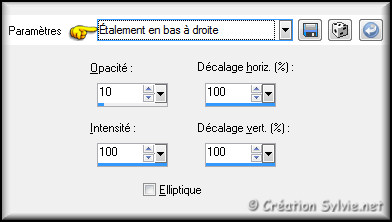
Palette des calques
Activer le
calque Raster 2
Effets -
Effets de réflexion – Résonance
Dans les
paramètres, sélectionner Étalement en bas à gauche
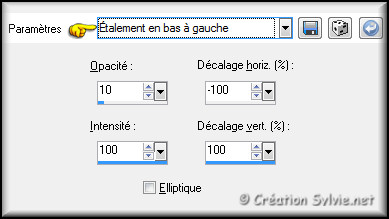
Calques - Fusionner - Fusionner les calques
visibles
Étape 4
Calques – Dupliquer
Image – Miroir
Palette des calques
Changer le mode Mélange
pour Recouvrement
Réduire l'opacité à 50
Calques - Fusionner - Fusionner les calques
visibles
Étape 5
Calques – Dupliquer
Effets - Modules
externes - L en K's – Trouble
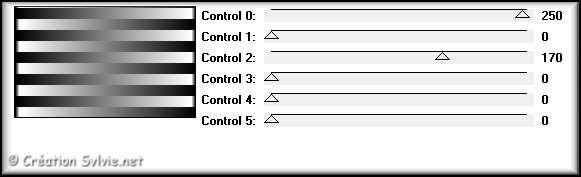
Effets -
Modules externes - Transparency – Eliminate Black
Image – Redimensionner
Décochez
Redimensionner tous les calques
Redimensionner à
115%
Palette des calques
Réduire
l'opacité à 40
Effets - Effets de bords –
Accentuer
Étape 6
Palette des calques
Activer le calque
en bas de la pile
Calques - Nouveau calque
raster
Appliquer la couleur Arrière-plan
(bouton droit de la souris)
Étape 7
Calques - Nouveau calque de masque – À partir
d'une image
Sélectionner le masque
10e_diamond_circle et cliquez sur Ok

Calques - Fusionner - Fusionner le groupe
Palette des calques
Changer le mode Mélange
pour Luminance (héritée)
Réglage - Netteté
– Netteté
Étape 8
Palette des calques
Activer le calque
en bas de la pile
Calques – Dupliquer
Calques – Agencer – Placer en haut de la pile
Effets - Modules externes - VM Toolbox - Chrystal
Ball
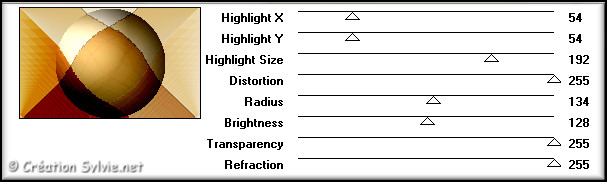
Étape 9
Sélections - Charger/enregistrer une sélection -
Charger la sélection à partir du disque
Sélectionner la sélection cas_MyThouhts_2 et
cliquez sur Charger
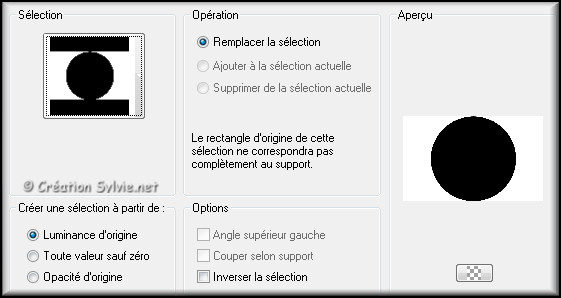
Édition –
Effacer (Suppr)
Sélections - Tout
désélectionner
Étape 10
Faire 2 fois
Calques – Dupliquer
Palette des calques
Activer le calque
Copie de Fusionné
Effets – Effets de
Distorsion – Vent
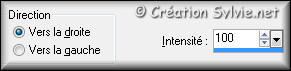
Palette des
calques
Activer le calque Copie (2) de
Fusionné
Effets – Effets de Distorsion
– Vent
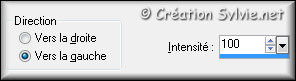
Calques -
Fusionner - Fusionner avec le calque de dessous
Palette des calques
Changer le mode Mélange
pour Recouvrement
Réduire l'opacité à 55
Palette des calques
Activer le calque
en haut de la pile
Changer le mode Mélange
pour Recouvrement
Réduire l'opacité à 20
Étape 11
Palette des calques
Activer le calque
en bas de la pile (Fusionné)
Sélections -
Charger/enregistrer une sélection - Charger la
sélection à partir du disque
Sélectionner la
sélection cas_MyThouhts_3 et cliquez sur
Charger
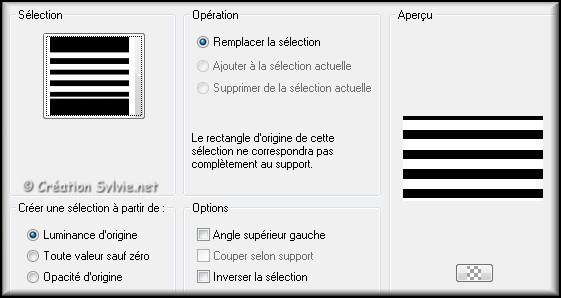
Effets - Modules externes -
Carolaine and Sensibility – CS-Dlines
Configuration par défaut
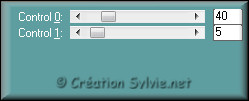
Sélections - Tout désélectionner
Réglage -
Netteté – Netteté
Étape 12
Palette Styles et Textures
Nouvelle couleur
Arrière-plan = #751a15
Votre dégradé changera de
couleur
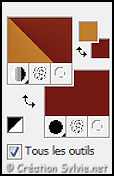
Étape 13
Palette des calques
Activer le calque
en haut de la pile
Calques - Nouveau
calque raster
Sélections -
Charger/enregistrer une sélection - Charger la
sélection à partir du disque
Sélectionner la
sélection cas_MyThouhts_4 et cliquez sur
Charger
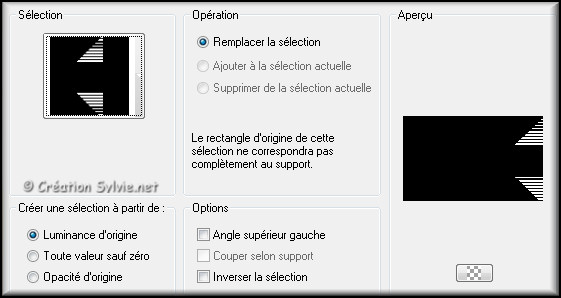
Appliquer le dégradé
Sélections - Tout désélectionner
Palette des calques
Changer le mode Mélange
pour Assombrir
Réduire l'opacité à 95
Effets - Effets 3D - Ombre portée
Couleur #000000
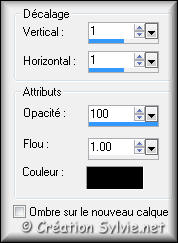
Calques – Dupliquer
Image – Miroir
Calques - Fusionner - Fusionner les calques
visibles
Étape 14
Ouvrir le tube
Misted_Yellow_Roses_In_A_Glass_Vase_RM
Édition –
Copier
Retourner à votre tag
Éditition -
Coller comme nouveau calque
Image –
Redimensionner
Décochez Redimensionner
tous les calques
Redimensionner à 110%
Effets - Effets d'image – Décalage
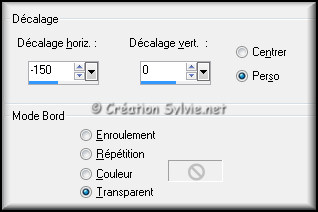
Effets - Effet de bords – Accentuer
Palette des calques
Réduire l'opacité à 30
Étape 15
Édition – Coller à nouveau comme nouveau calque
le tube Misted_Yellow_Roses_In_A_Glass_Vase_RM
qui est toujours en mémoire
Image – Miroir
Image – Redimensionner
Décochez
Redimensionner tous les calques
Redimensionner à
65%
Effets - Effets d'image – Décalage
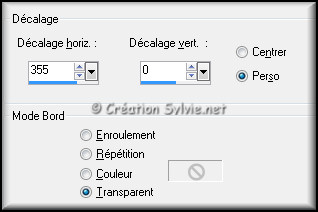
Réglage - Netteté – Davantage de netteté
Palette des calques
Changer le mode Mélange
pour Assombrir
Réduire l'opacité à 90
Étape 16
Ouvrir le tube cas_SittingWoman_0712
Édition – Copier
Retourner à votre tag
Éditition - Coller comme nouveau calque
Image – Redimensionner
Décochez
Redimensionner tous les calques
Redimensionner à
70%
Effets - Effets d'image – Décalage
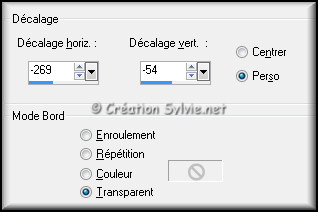
Effets - Effets 3D - Ombre portée
Couleur #000000
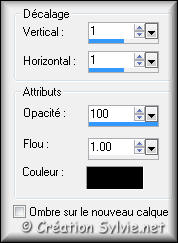
Étape 17
Ouvrir le tube cas_MyThougts_Tekst1
Édition – Copier
Retourner à votre tag
Éditition - Coller comme nouveau calque
Effets - Effets d'image – Décalage
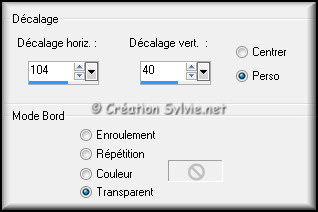
Palette des calques
Changer le mode Mélange
pour Assombrir
Étape 18
Ouvrir le tube cas_MyThougts_Tekst2
Édition – Copier
Retourner à votre tag
Éditition - Coller comme nouveau calque
Effets - Effets d'image – Décalage
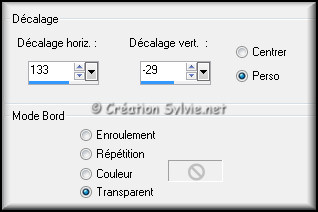
Palette des calques
Changer le mode Mélange
pour Assombrir
Étape 19
Palette Styles et Textures
Couleur Premier
plan
Cliquez sur le bouton Dégradé et
choisir le bouton Couleur
Nouvelle couleur
Premier plan = #d70000
Nouvelle couleur
Arrière-plan = #dbba00
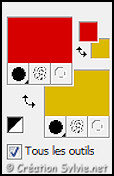
Étape 20
Calques - Fusionner - Fusionner tousles calques
Image – Ajouter des bordures – Symétrique coché
Taille de 2 pixels = Couleur Premier plan
Taille de 5 pixels = Couleur Arrière-plan
Taille de 35 pixels = Couleur Premier plan
Étape 21
Outil Baguette magique – Tolérance à 0
Sélectionner la bordure de 35 pixels
Effets - Effets de réflexion – Kaléidoscope
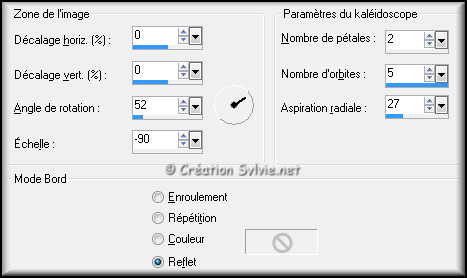
Réglage – Flou – Flou gaussien
Rayon à 25
Effets - Effets artistiques -
Bords colorés
Dans les paramètres, sélectionner
Bord rouge
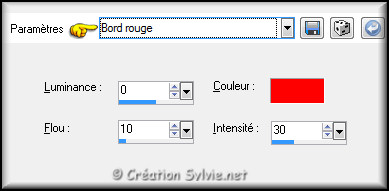
Sélections – Inverser
Effets - Effets 3D - Ombre portée
Couleur
#000000
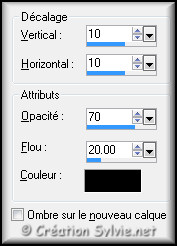
Sélections
- Tout désélectionner